#!/bin/bash
DBASE="ALL_DBASE"
BACKUP_DIR="/home/norman/Desktop"
DATE=`date +%F_%H-%M-%S`
echo "Backing up MySQL databases..."
mysql --defaults-file=/etc/mysql/debian.cnf --batch --skip-column-names -e "show databases" |
while read DB ; do
echo Dumping "${DB}" ...
mysqldump --defaults-file=/etc/mysql/debian.cnf --all-databases --add-drop-table "${DBASE}" | gzip -c > "${BACKUP_DIR}/${DBASE}.${DATE}.sql.gz"
done
Saturday, May 30, 2009
.:: Skrip backup MySQL ::.
Posted by
norman_crops
at
3:22 PM
0
comments
![]()
Friday, May 22, 2009
.:: Kirim Email lewat Telnet ::.
norman@norman:~$ telnet localhost 25 -->Telnet mail server
Trying 127.0.0.1...
Connected to localhost.
Escape character is '^]'.
220 norman.local ESMTP Postfix (Ubuntu)
helo localhost -->Inisialisasi
250 norman.local
mail from:norman@norman.local -->alamat Sender
250 2.1.0 Ok
rcpt to:norman_crops@yahoo.co.id -->alamat receiver
250 2.1.5 Ok
data --->body email
354 End data with <CR><LF>.<CR><LF>
Subject:Email test,Ignore it
Ini hanya email test...
.250 2.0.0 Ok: queued as 5D46332342
Posted by
norman_crops
at
11:43 PM
0
comments
![]()
.:: Install Webmin ::.
-- Install dependency Webmin terlebih dahulu
- sudo apt-get install libmd5-perl libnet-ssleay-perl libauthen-pam-perl libio-pty-perl dnsmasq openssl
-- Jalakan file installer yang telah didownload tadi, bisa menggunakan :
- Klik ganda pada file installer, atau
- dpkg -i webmin_1.470_all.deb
username : root
password : password-root-anda
--- Selesai --
Posted by
norman_crops
at
10:37 PM
0
comments
![]()
Friday, May 15, 2009
.:: Sharing FIle dengan NFS ::.
Disini gw akan coba membuat NFS Server dan sedikit setingan pada NFS Client untuk aktifitas berbagi pakai file yang ada di komputer server, seperti biasa Distro yang dipakai adalah Ubuntu Jaunty, paket yang dibutuhkan antara lain :
1. nfs-kernel-server
2. nfs-common
3. portmap
Disini gw akan membuat 2 buah file settingan yaitu di NFS server dan NFS Client.
-- Konfigurasi pada Server (ex : 10.10.10.1)
Install paket-paket nya :
$sudo apt-get install nfs-kernel-server nfs-common portmap
Tentukan Folder yang mana saja yang ingin di share, IP pengakses, beserta hak si pengakses. Ini semua di edit di file /etc/exports, buka dengan editor kesayangan anda :
$sudo nano /etc/exports , lalu tambahkan pada baris paling bawah
/home/norman/Desktop 10.10.10.7(rw,sync)
Statement diatas mendefinisikan direktori yang akan diakses oleh komputer dengan IP 10.10.10.7 dengan mode akses untuk direktori (read dan write dan syncronise), tambahkan folder yang ingin di share yang lainnya . Jika sudah selesai, simpan dan restart server NFS dengan cara:
$sudo /etc/init.d/nfs-kernel-server restart
Aktifkan fle yang akan diexport tadi, cara :
$sudo exportfs -a
Sampai disini instalasi untuk Server telah selesai
-- Konfigurasi pada Client (ex : 10.10.10.7)
Install paket-paket nya :
$sudo apt-get install nfs-common portmap
Mounting file system NFS Server :
sudo mkdir /media/nfs
$sudo mount.nfs 10.10.10.1:/home/norman/Desktop /media/nfs
Setelah itu restart daemon NFS nya :
$sudo /etc/init.d/portmap restart
$sudo /etc/init.d/nfs-common restart
Agar setiap kali system restart, gak usah mounting ulang lagi, tambahkan konfigurasinya pada /etc/fstab , cara :
$sudo nano /etc/fstab , tambahkan pada baris paling bawah :
10.10.10.1:/home/norman/Desktop /media/nfs nfs rsize=8192,wsize=8192,timeo=14,intr
Setelah itu reboot PC nya.
--Selesai--
Posted by
norman_crops
at
8:28 PM
0
comments
![]()
.:: Pindahan ke Jaunty ::.
Langsung saja gak pake baca-baca, install ke PC. Selama proses dari awal boot sampai finish, terdapat perbedaan dengan Interpid Ibex, yaitu proses instalasi lebih cepat dan ada fitur Ext4 File System (klo ini blom cari tau, yang penting nyobain dulu).
Menurut saya yang dikatakan oleh teman2 pengguna Ubuntu yang lain tentang waktu boot Jaunty lebih cepat saya rasa memang tepat, karena saya merasakan sendiri (kurang lebih 12 detik) , trus juga mungkin kali ya karena memakai Ext4 ini. Selesai install kemudian masuk ke Desktop, kali dari segi aplikasi hampir gak jauh berbeda dengan rilis sebelumnya, tapi yang bikin sedep fitur notificationnya itu loh, kelihatan lebih gaya...ekkekekeke.
Tapi ada satu yang menurut saya kurang, kok waktu di Hardy (aka 8.04.2) hardisk NTFS saya ke mount otomatis di Desktop, tapi di Jaunty kok gak ter-mount ya, haduh gmana ini. Santai...Itu gak jadi penghambat kok, ada caranya supaya bisa aotumount NTFS nya, berikut caranya :
/dev/sda1 * 1 2564 20595298+ 7 HPFS/NTFS
- Buka Terminal melalui --> Applications → Accessories → Terminal
- Lihat susunan partisi NTFS --> $ sudo fdisk -l | grep NTFS
/dev/sda8 5115 9729 37069956 7 HPFS/NTFS
terlihat bahwa letak partisi NTFS gw berada di partisi /dev/sda1, /dev/sda8
3. Buat direktori mount --> #sudo mkdir /media/win_system dan #sudo mkdir /media/win_data
4. Edit file fstab di /etc/fstab --> #sudo nano /etc/fstab
5. Tambahkan baris berikut di bagian paling bawah :
/dev/sda1 /media/win_system ntfs-3g defaults,force 0 0
/dev/sda8 /media/win_data ntfs-3g defaults,force 0 0
6. Restart PC.
Posted by
norman_crops
at
1:10 AM
0
comments
![]()
Sunday, May 10, 2009
.:: Maen Facebook via Adobe Air ::.
Cara install-nya pun termasuk mudah karena telah diberikan file binary yang tinggal kita eksekusi saja dan ikuti wizardnya saja. Setelah Adobe Air terinstall, selanjutnya kita tambahkan plugin Facebook for Adobe Air yang telah kita unduh tadi, lewat menu Other-->Adobe AIR Application Installer . Setelah terinstall dengan baik maka akan muncul shorcut di Desktop, dan klik ganda. Tinggal memasukkan User dan Password account Facebook anda
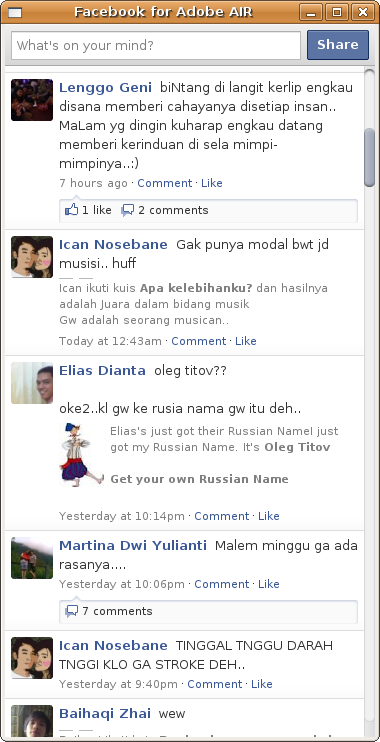 .
. Yup..beginlah tampilannya, sederhana tanpa browser...
Posted by
norman_crops
at
11:25 AM
2
comments
![]()
Wednesday, May 6, 2009
.:: Wget di Windows ::.
Siapa yang tak kenal dengan aplikasi yang satu ini, ya wget namanya. Tool ini adalah sebuah downloader yang unik, karena dijalankan pada mode text atau via konsole, tapi biarpun begitu tool ini mempunyai kemampuan yang sama hebat dengan aplikasi downloader yang mempunyai GUI.Tool ini secara default terintegrasi pada beberapa distro linux yang ada, nah lalu bagaimana dengan User Windows yang ingin memcicipi tool ini juga , berikut caranya : C:\Documents and Settings\~ n O r M a N ~>wget Try `wget --help' for more options. Kalau ingin melihat options yang lain tinggal ketik wget –-help, nanti akan muncul semua option yang ada di wget. Kalau saya biasa menggunakan option –c untuk melanjutkan kembali hasil download yang terputus (aka : resume) dan option –-limit-rate=RATE untuk membatasi jumlah bandwidth yang akan saya pakai (Kesadaran aja).
wget: missing URL
Usage: wget [OPTION]... [URL]...
Posted by
norman_crops
at
11:32 PM
0
comments
![]()
Friday, May 1, 2009
.:: Konversi Image ke file pdf ::.
- Install paket Imagemagick --> paket untuk memanipulasi file-file images ( $sudo apt-get install imagemagick ).
- Jalankan perintah di konsole --> $convert filegambar1.jpg filepdf1.pdf
Dan ternyata gak terlalu sulit..
Selengkapnya....
Posted by
norman_crops
at
8:55 PM
0
comments
![]()
